老白菜v7易我数据恢复工具使用教程
来源:www.laobaicai.net 发布时间:2014-12-30 10:52
在电脑使用过程中,大多数的用户都容易被这样一个揪心的问题所困扰,当用户们清理或者是格式化磁盘的时候,经常会不小心将重要的文件或者是数据误删,遇见这样的问题总是令人很揪心,有没有什么好的方法可以解决此类情况呢?下面就一起来看看老白菜v7易我数据恢复工具的详细使用方法吧。
1.将制作好的老白菜u盘启动盘插入usb接口(台式用户建议将u盘插在主机机箱后置的usb接口上),然后重启电脑,出现开机画面时,通过使用启动快捷键引导u盘启动进入到老白菜主菜单界面,选择“【02】运行老白菜Win2003PE增强版(旧电脑)”回车确认。如下图所示
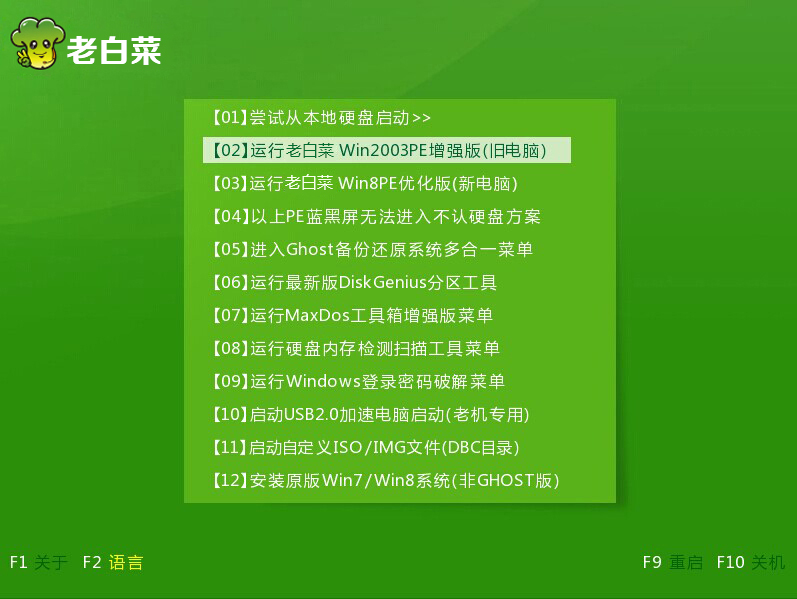
2.登录老白菜pe系统桌面,点击打开开始菜单 - 程序 - 数据恢复 - 易我数据恢复。如下图所示
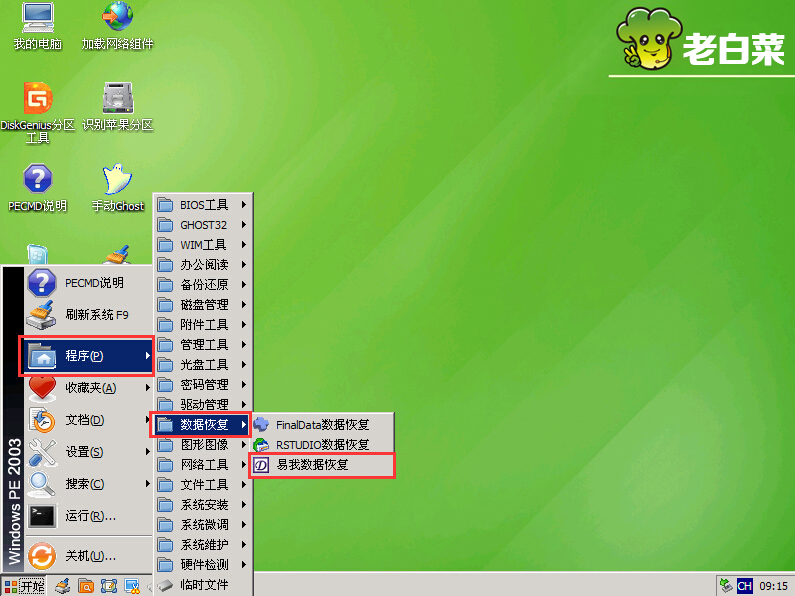
3.在弹出的易我数据恢复向导窗口中有三个恢复功能可选,分别是“删除恢复、格式化恢复、高级恢复”用户们可以根据需求选择一个进行操作。如下图所示
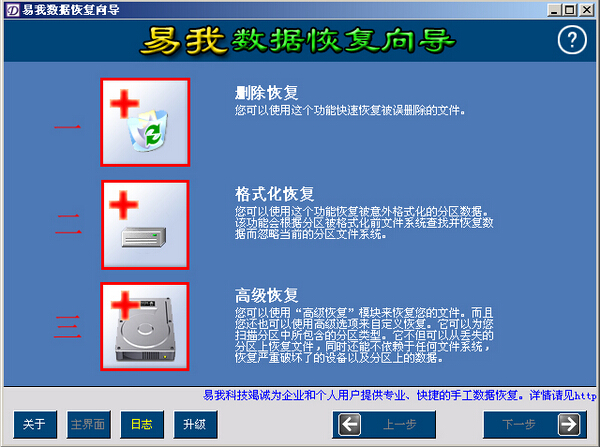
4.选择需要恢复的磁盘,然后点击“下一步”进入下一步操作。如下图所示
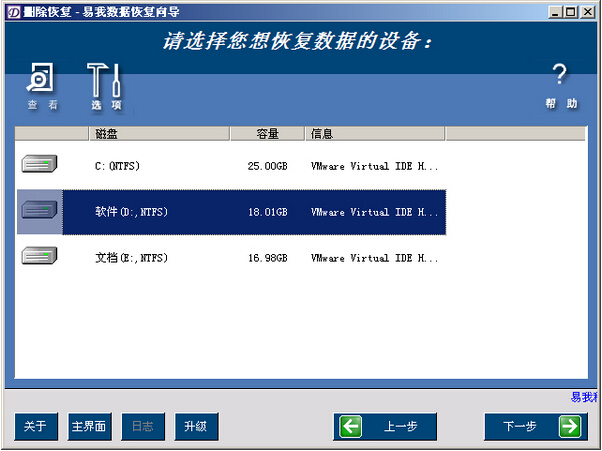
5.等待文件搜索的过程。如下图所示

6.等待扫描完成之后,勾选需要还原的数据,然后点击“下一步”进入下一步操作。如下图所示
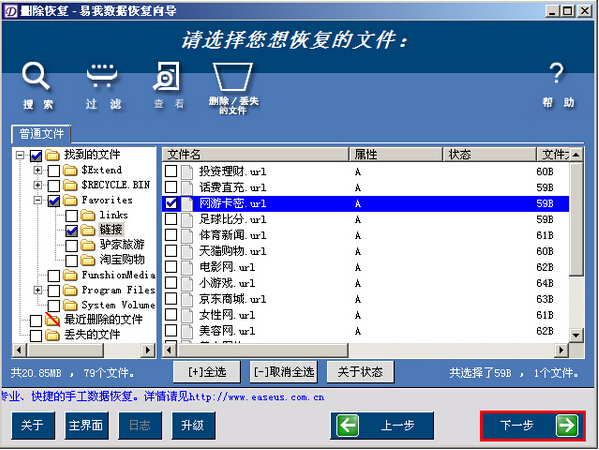
7.点击“浏览”选择要恢复文件的存储路径,点击“确定”,再点击“下一步”。如下图所示
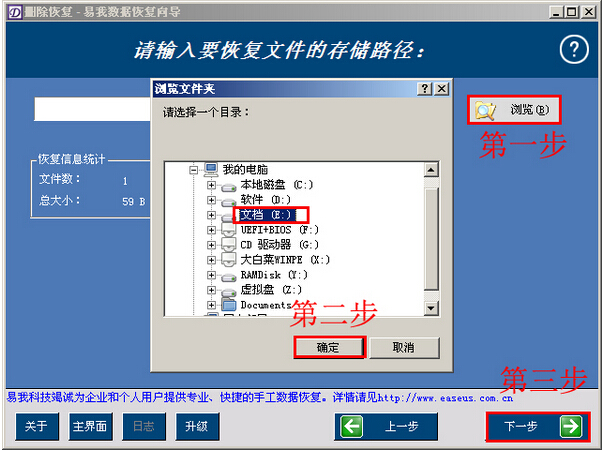
8.完成之后工具会自动生成一个报告,用户们可以在观看之后直接关闭即可完成操作。如下图所示
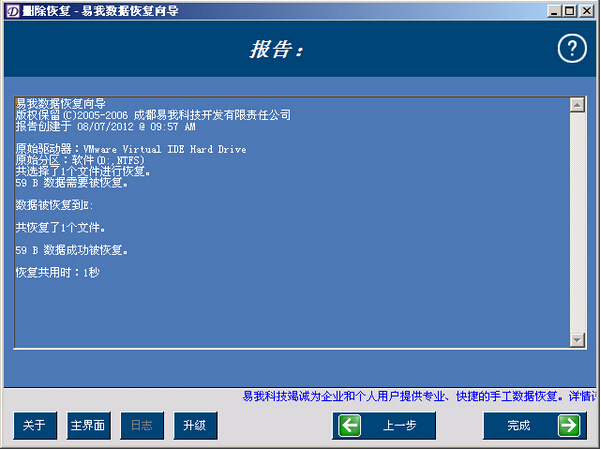
以上就是老白菜v7易我数据恢工具详细的使用方法,有遇到此类情况或者是不懂的如何恢复被误删的数据的用户,可以尝试以上的老白菜使用教程操作看看,希望以上的老白菜使用教程可以给大家带来更多的帮助。
推荐阅读
"老白菜电脑系统维护必备神器"
- 老白菜电脑装机维护好工具 2025-07-28
- 老白菜U盘启动盘:电脑装机维护的实用利器 2025-07-25
- 联想小新 Air 14 2022版笔记本安装win10系统教程 2024-05-07
- 戴尔灵越14 Pro 2022版笔记本安装win7系统教程 2024-05-07
红米Book Pro 14 锐龙版 2022笔记本安装win11系统教程
- 联想IdeaPad 15s 2022版笔记本安装win7系统教程 2024-05-05
- 联想小新 Pro 14 2022 锐龙版笔记本安装win11系统教程 2024-05-05
- 外星人X14 R1笔记本使用老白菜u盘一键安装win10系统教程 2024-05-05
- 华为MateBook D 15 2022版笔记本安装win7系统教程 2024-05-04
老白菜下载
更多-
 老白菜怎样一键制作u盘启动盘
老白菜怎样一键制作u盘启动盘软件大小:358 MB
-
 老白菜超级u盘启动制作工具UEFI版7.3下载
老白菜超级u盘启动制作工具UEFI版7.3下载软件大小:490 MB
-
 老白菜一键u盘装ghost XP系统详细图文教程
老白菜一键u盘装ghost XP系统详细图文教程软件大小:358 MB
-
 老白菜装机工具在线安装工具下载
老白菜装机工具在线安装工具下载软件大小:3.03 MB










